Cómo encontrar la diapositiva de mayor tamaño en PowerPoint 16
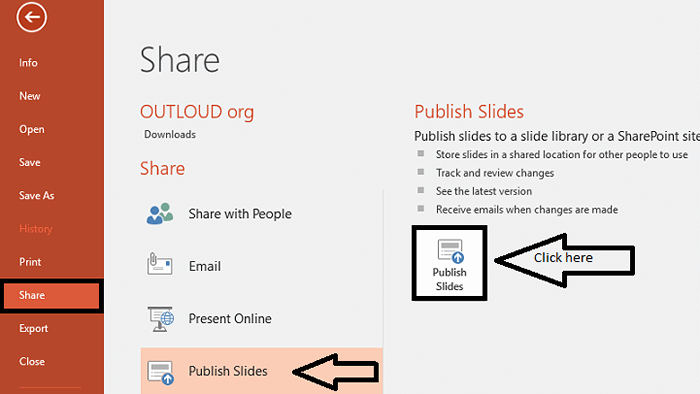
- 2158
- 650
- Eduardo Tapia
Microsoft PowerPoint es siempre la aplicación de elección, ya sea que presente un proyecto en su institución o empresa, o tome un seminario sobre un tema en particular. Lo que lo hace tan atractivo es que, cualquier tipo de medios como los de imágenes, videos o archivos de audio se puede adjuntar a las diapositivas con facilidad.PowerPoint 16, una herramienta del paquete de Microsoft Office tiene varias características mejoradas en sus versiones anteriores y uno de sus 'destacados es que puede encontrar fácilmente qué diapositiva en la presentación es la de tamaño más grande.
Te preguntarías por qué alguna vez querrías saber el tamaño de cualquier diapositiva. Déjame decirte. Cada vez que agrega más documentos, imágenes o video a una diapositiva, el tamaño se vuelve cada vez más grande, lo que eventualmente aumentaría el tamaño de todo el archivo de presentación. Una vez que intente enviar un correo electrónico al archivo o cargarlo a un servicio de intercambio de nubes, es posible que deba encontrar métodos de correo alternativos, obtenerlo o terminar cortando varias diapositivas para reducir el tamaño general. Para superar tales problemas, siempre es mejor ordenar las diapositivas en el orden de sus tamaños.Esto le ayuda a concentrarse solo en el que tiene porciones de corte más grande, que realmente no importan y, por lo tanto, optimice sobre él.
En este artículo, déjame navegarte a través de los pasos a seguir para lograr lo mismo.
Pasos para saber qué diapositiva tiene el tamaño más grande
PASO 1
Abrir el PowerPoint 16 directamente buscandolo desde la barra de búsqueda en la parte inferior izquierda de su escritorio y abra el archivo de presentación requerido. El paquete Microsoft Office 16 se puede descargar directamente desde el sitio web de Microsoft. Está disponible como versión de prueba durante un mes.También hay opciones para extenderlo hasta 6 meses.
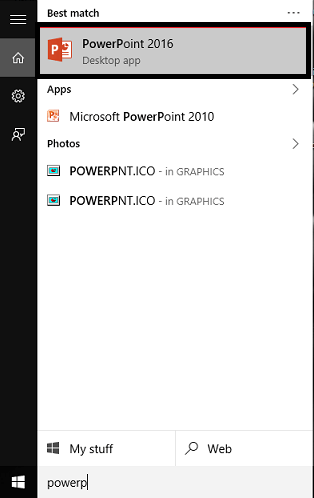
PASO 2
En la ventana que emerge, haga clic en el Archivos opción que aparece como la primera pestaña en el menú en la parte superior.
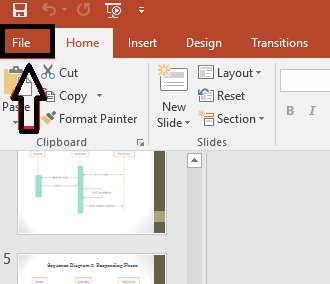
PASO 3
Hacia la izquierda de la página que aparece, encontrará una opción Compartir. Haz click en eso. Una vez que lo haga, puede encontrar en el panel correcto, la opción Publicar diapositivas.
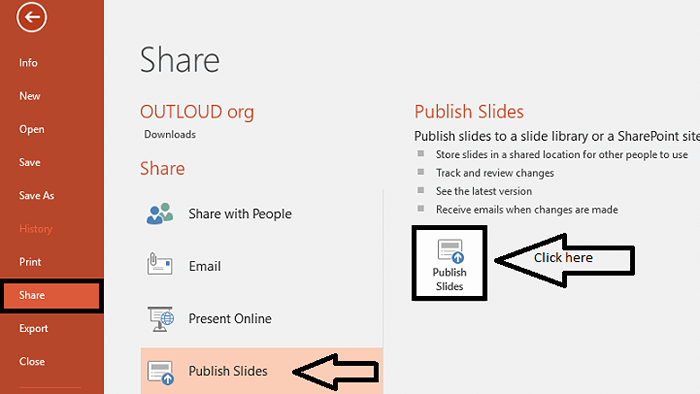
ETAPA 4
Una vez que se solicite la opción, obtendrá las diapositivas en los archivos actuales a seleccionar. Elija las diapositivas que le gustaría publicar y colóquelas en una carpeta creada por separado para ellos. Tenga en cuenta que no debería haber ningún otro archivo presente en esa carpeta.
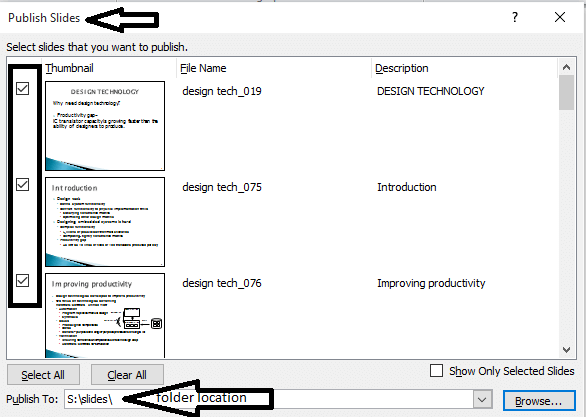
He creado una carpeta llamada toboganes En S Drive.
Paso 5
Abra la carpeta donde haya guardado sus diapositivas y las encontrará ordenadas de acuerdo con su tamaño como se muestra en la captura de pantalla a continuación. El más grande aparece en la parte superior que le permite optimizar toda la presentación cortando porciones que no importan mucho.
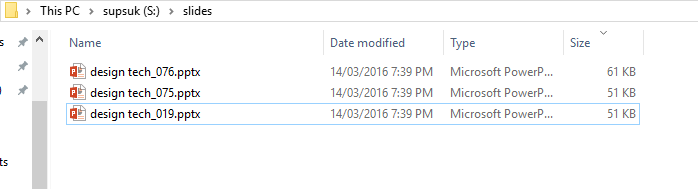
Como se muestra aquí, la diapositiva más grande tiene un tamaño de 61 kb.
Espero que hayas encontrado este artículo útil.
- « Habilite el cifrado de disco completo en Windows 10 usando BitLocker
- Elimine adware con la herramienta de adware de bitdefender en Windows 10 »

